Как пронумеровать таблицу в Excel
Вопрос: как пронумеровать строки в таблице Excel — возникает у многих пользователей. Эта статья поможет вам выбрать наиболее удобный для ваших целей метод нумерации.
Последовательность чисел
В данном разделе вы узнаете, как сделать нумерацию в таблице Эксель, используя маркер автозаполнения и последовательность чисел. Подобный способ хорошо подходит для таблиц небольшого размера.
Сначала проверьте, активен ли вышеупомянутый маркер:
- выберите значок Office или меню «Файл» (отталкивайтесь от вашей версии Excel);
- кликайте на «Параметры». В появившемся окне зайдите на вкладку «Дополнительно»;
- вам нужен пункт «Параметры правки». Там должна стоять галочка напротив «Разрешить маркеры заполнения и перетаскивания ячеек»;
- если галочка отсутствует — поставьте ее;
- нажмите ОК.

Дальнейшие действия:
- Внесите в первую ячейку начальное число. К примеру 1.
- Во вторую поместите следующее за ним число. Например 2.
- Затем выделите обе ячейки.
- Перемещайте курсор (он же маркер заполнения) вправо, в нижний угол второй ячейки, пока там не образуется крестик черного цвета.
- Протяните курсор на требующееся вам количество ячеек.
- Готово! Перед вами последовательность 1, 2, 3 и т. д.
Кстати, если вы хотите получить последовательность типа 1, 3, 5, 7 и далее, внесите 1 и 3 в первые две ячейки.

Метод нумерации в обратном порядке
Аналогично можно сделать нумерацию в обратном порядке:
- Задайте в первые несколько ячеек необходимый порядок цифр. Допустим, 13, 12, 11.
- Выделите эти ячейки, двигайте курсор вниз.
- Готово!

«Строка»
Как пронумеровать таблицу в Экселе, если она достаточно большая?
Воспользуйтесь формулой:
- выделяете ячейку, откуда пойдет отсчет;
- вбиваете в нее следующую формулу: =СТРОКА();

- жмете Enter;
- в ячейке с формулой появляется число;
- выделяете эту ячейку с числом и перетаскиваете курсор вниз на нужное количество ячеек;
- готово! Нумерация пойдет по строкам.
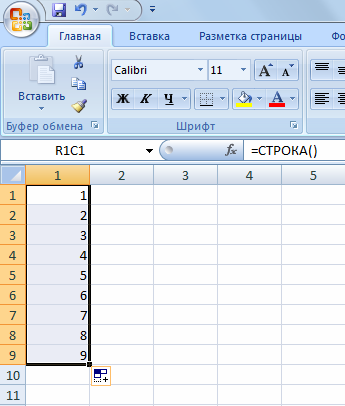
Внимание! Если вы пишите формулу в ячейке номер один, то и нумерация пойдет с единицы. Если в ячейке номер два, то она начнется с двойки.

«Прогрессия»
Необходимо также разобраться, как в таблице Эксель пронумеровать строки автоматически. Примените функцию «Прогрессия». Вы затратите гораздо меньше усилий, так как манипуляций с маркером заполнения не будет.
Ваши действия:
- введите в ячейке начальный параметр;
- выделите эту ячейку и остальные, которые надо пронумеровать;
- зайдите на вкладку «Главная» — «Редактирование», нажмите «Заполнить»;

- вам нужен пункт «Прогрессия», определитесь с ее типом;
- задайте расположение для заполнения;
- укажите шаг заполнения (на какую величину будет меняться значение) и предельное значение для заполнения (как много ячеек следует пронумеровать);
- жмите ОК.

Как пронумеровать таблицу в Excel, меняя величину значения?
Все просто. Предположим, вам нужен шаг с промежутком в 3:
- вписываете в первые ячейки числовую последовательность, каждый ее участник будет больше предыдущего на 3. К примеру 3, 6, 9, 12;
- выделяете вышеупомянутые ячейки и те, которые следует пронумеровать;
- вызываете команду «Прогрессия». Делаете выбор в пользу арифметической и в строчке «Шаг» ставите цифру 3;

- подтверждаете действие ОК.

Какие прогрессии еще существуют
Виды прогрессий:
- геометрическая. При ее использовании возникает числовая последовательность, в которой каждое предыдущее число будет умножено на заданную величину. Когда вы задаете шаг, равный 2, возникает ряд 1, 2, 4, 8, 16 и т. д.;
- по датам. Правда, такая прогрессия поможет вам создать последовательность исключительно рабочих дней, а также с шагом в месяц и год;
- автозаполнение. Благодаря данной функции, вы собственноручно задаете порядок следования чисел, а программа продолжает его.